excel表格強大而美妙的數組公式
excel表格強大而美妙的數組公式
Excel中有一類稱作數組公式的公式,有點難以理解,但很強大,能夠完成很多不可思議的任務。
然而,要想精通并熟練運用數組公式,需要大量的練習。本文只是簡單地介紹數組公式,讓感興趣的朋友對其有所了解,為進一步的研究和應用打下基礎。
為什么要學習和使用數組公式
既然數組公式比較復雜且難于理解,那為什么還要學習和使用數組公式呢?
使用數組公式,可以使Excel完成我們認為不可能的任務,或者說要使用VBA才能完成的任務,并且在有些情形下,數組公式可能是一個非常有效的解決方案。當然,好奇心也會驅使我們想要學習進階去創建更高級的公式,并且在學會數組公式的基本使用后想要創建更有效的數組公式。在掌握數組公式后,在面對創建Excel解決方案時又多了一份新的武器。我想,這可能是想要學習數組公式的一些原因。
在某些情形下,除非使用VBA,使用數組公式可能是實現目的的唯一辦法。在使用普通的公式時,我們可能需要輔助列或一些中間步驟,然而,數組公式可以提供一次性的解決方案,省掉中間步驟。當然,高級篩選、數據透視表、以及新增的一些數組函數能夠解決使用數組公式實現的任務,但是當輸入發生變化時它們不能自動更新或者有局限,然而數組公式能夠立即更新,這是其一大優勢。
我們可以使用數組公式來判斷數據是否與指定區域中的數據相匹配,可以統計單元格區域中不重復值的數量,可以提取單元格區域中的不重復數據,將列數據轉換為行數據,…,等等。
什么是數組公式
在認識數組公式之前,先看看通常對于下圖1所示的工作表求總銷售額的過程。
 圖1
圖1
正如圖1中所看到的,要求這四種水果的總銷售額,先使用公式求出每種水果的銷售額,然后相加即可。總共使用了4個公式。其實,我們可以只使用一個公式來求總銷售額,如圖2所示。
 圖2
圖2
在單元格C7中輸入公式:
=SUM(B2:B5*C2:C5)
然后同時按下Ctrl+Shift+Enter鍵完成公式輸入。
這個公式就是數組公式,即有操作運算符,運算一組數據而不是單個數據,傳遞的結果也是一組數組,而最終的結果可能是單個的數據,也可能是一組數據。
注意,當我們按下Ctrl+Shift+Enter鍵完成輸入后,Excel會自動在公式兩側添加上花括號{},無須手工輸入它們。
數組公式原理
仍以上文所示的工作表為例,看看數組公式的計算過程,從而了解其運算原理。
首先,公式中的B2:B5與C2:C5分別被單元格數據替換成數組:
=SUM({5.8;1.2;1.1;3.5}*C2:C5)
=SUM({5.8;1.2;1.1;3.5}*{100;350;200;300})
然后,兩個數組對應元素相乘得到:
=SUM({580;420;220;300})
最后,數組作為SUM函數的參數求和,得到最后的結果2270。
可以看到,數組公式是處理一組或一系列數據而不是單個數據的公式。它能夠返回單個的值,如本例所示,也能夠返回一組數據,如下面的例子。
選擇一列中任意9個單元格,輸入下面的數組公式:
=ROW(1:9)
結果如下圖3所示。
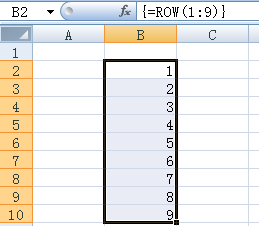 圖3
圖3
該公式產生一個數組{1;2;3;4;5;6;7;8;9},并將它們依次輸入到單元格。
注意,輸入完公式后,一定要記得按下Ctrl+Shift+Enter鍵。
本文中,凡是要求輸入數組公式的,都是指在輸入完公式內容后再按Ctrl+Shift+Enter鍵,這才完成了數組公式的輸入。
再看一個例子,了解數組公式的邏輯運算。
如下圖4所示的工作表,記錄著各種產品由不同的銷售人所售賣的數量。
 圖4
圖4
想要計算張三或者李四所銷售的手機數量,可以使用數組公式:
=SUM((A2:A10=”手機“)*((B2:B10=”張三“)+(B2:B10=”李四“))*(C2:C10))
結果如下圖5所示。
 圖5
圖5
這個公式創建了3個數組:
第一個數組是一系列的TRUE或FALSE值,是由單元格區域A2:A10中的數據與“手機”比較后的結果。注意,Excel會將“手機”的數量擴展到與所比較的單元格數量相同(下面的相同)。結果數組為:{TRUE;FALSE;TRUE;FALSE;FALSE;FALSE;TRUE;FALSE;TRUE}。
第二個數組由一系列的0或1組成,是由單元格B2:B10中的數據與“張三”和“李四”比較后的運算結果。其中,單元格區域B2:B10與“張三”比較生成一系列TRUE或FALSE值組成的數組:{TRUE;FALSE;FALSE;FALSE;FALSE;TRUE;TRUE;TRUE;FALSE},與“李四”比較也生成一系列TRUE或FALSE值組成的數組:{FALSE;FALSE;TRUE;TRUE;TRUE;FALSE;FALSE;FALSE;FALSE}。將這兩個數組相加,此時Excel將TRUE轉換為1,FALSE轉換為0,得到數組{1;0;1;1;1;1;1;1;0}。
第三個數組由單元格C2:C10中的數值組成,即{1200;200;300;120;220;50;600;100;800}。
然后,將這3個數組對應的元素相乘。與前面數組相加相同,在數組相乘時,Excel將TRUE和FALSE分別轉換為1和0。因此,3個數組相乘的公式為:
{1;0;1;0;0;0;1;0;1}*{1;0;1;1;1;1;1;1;0}*{1200;200;300;120;220;50;600;100;800}
這3個數組相乘的結果也是一個數組,其每個元素為這3個數組對應元素相乘的結果,即:
{1200;0;300;0;0;0;600;0;0}
該數組作為SUM函數的參數得到最終的結果為2100(=1200+300+600),即張三和李四銷售的手機數量。
詳細的運算過程如下圖6所示。
 圖6
圖6
可以看出:
數組公式中將乘法(*)用于邏輯與,即遵守與AND操作相同的規則;將加法(+)用于邏輯或,遵守與OR操作相同的規則。MOD運算模擬異或XOR操作。
在進行算術運算時,Excel會將TRUE和FALSE轉換成數值1和0。
數組公式示例
下面列舉兩個簡單的示例,更多的示例參見后面鏈接的內容。
示例1:計算及格的學生成績的平均值
在圖7所示的工作表中,求及格的學生成績的平均值,使用數組公式:
=AVERAGE(IF(B2:B9>60,B2:B9,FALSE))
 圖7
圖7
這個數組公式使用IF函數來測試多個單元格。比較單元格區域B2:B9中的數值是否大于60,返回一個包含布爾值的數組{TRUE;TRUE;TRUE;FALSE;TRUE;FALSE;TRUE;FALSE},然后IF函數根據該數組中的值,如果為TRUE則返回B2:B9中的值,為FALSE則返回FALSE。擴展后的公式如下:
=AVERAGE(IF({TRUE;TRUE;TRUE;FALSE;TRUE;FALSE;TRUE;FALSE},{89;92;78;56;88;58;95;55},{FALSE;FALSE;FALSE;FALSE;FALSE;FALSE;FALSE;FALSE}))
注意,在原公式最后的FALSE被擴展成一個與前面數組相匹配的適合大小的數組。
在IF函數測試完成后,得到下面的中間結果:
=AVERAGE({89;92;78;FALSE;88;FALSE;95;FALSE})
AVERAGE函數忽略布爾值(TRUE或FALSE),僅對數值求平均值。
示例2:計算排名前3的學生成績之和
仍以圖7所示的工作表為例,要求前3名的學生成績之和。
可以使用數組公式:
=SUM(LARGE(B2:B9,ROW(1:3)))
其中,ROW(1:3)返回數組{1;2;3}。LARGE函數依次取單元格區域B2:B9中的最大值、第2大及第3大值,返回數組{95;92;89},然后將其作為SUM函數的參數求和。
示例3:計算數值單元格中各數字之和
在單元格A1中的數值為12345,要通過公式得出1+2+3+4+5的值。
可以使用數組公式:
=SUM(1*MID(A1,ROW(INDIRECT(“1:”& LEN(A1))),1))
LEN函數計算單元格A1中字符的長度,因此上面的公式變為:
=SUM(1*MID(A1,ROW(INDIRECT(“1:6”)),1))
INDIRECT函數返回對第1至6行的引用:
=SUM(1*MID(A1,ROW(1:6),1))
然后擴展成為:
=SUM(1*MID(A1,{1;2;3;4;5;6},1))
MID函數依次取單元格A1中的字符,每次1個:
=SUM(1*{“1”;”2”;”3”;”4”;”5”;”6”})
將1與數字文本相乘將其轉換為數字:
=SUM({1;2;3;4;5;6})
最后,SUM函數對數字數組求和。
版權聲明:本文內容由網絡用戶投稿,版權歸原作者所有,本站不擁有其著作權,亦不承擔相應法律責任。如果您發現本站中有涉嫌抄襲或描述失實的內容,請聯系我們jiasou666@gmail.com 處理,核實后本網站將在24小時內刪除侵權內容。
版權聲明:本文內容由網絡用戶投稿,版權歸原作者所有,本站不擁有其著作權,亦不承擔相應法律責任。如果您發現本站中有涉嫌抄襲或描述失實的內容,請聯系我們jiasou666@gmail.com 處理,核實后本網站將在24小時內刪除侵權內容。



